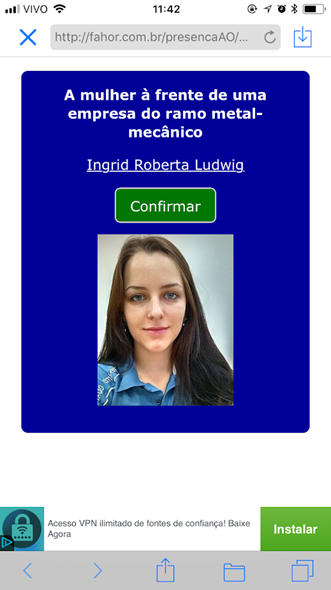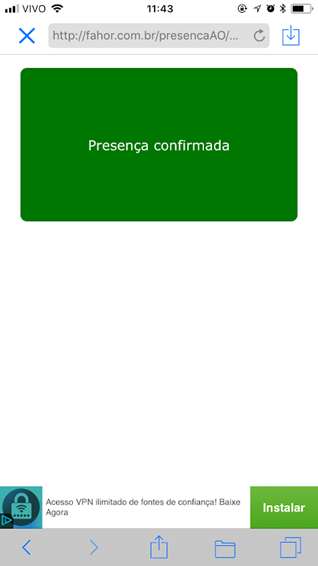Oferta e registro de Atividade Complementar de Graduação
Essa instrução serve para demonstrar os passos do processo de oferta de uma atividade complementar de graduação da instituição, possibilitando que os estudantes façam sua inscrição de forma online, pelo portal acadêmico e recebam um QRCode por e-mail para registrarem sua presença no evento e a ACG ser contabilizada automaticamente em seu currículo acadêmico. O processo também envolve professores que farão o controle de presença via leitura de QRCode dos estudantes e, para tanto, precisam habilitar seus smartphones.
Abaixo apresenta-se os passos necessários.
1º - Solicitação de oferta de atividade complementar
- Coordenador, direção ou outro departamento, envia e-mail à secretaria@fahor.com.br solicitando a oferta de atividade complementar;
- Esse e-mail deve conter as seguintes informações:
- 1 – descrição: informe um nome para a atividade. Esse é o nome que irá identificar a atividade, por exemplo, no currículo acadêmico;
- 2 – Modalidade: escolha a modalidade dentro da qual a atividade será aproveitada.
- 3 – Local: informe o local onde a atividade será executada (Unidade, Prédio e Sala);
- 4 – Período: preencha com a data em que a atividade será desenvolvida.
- 5 - Inscrições: Datas em que a inscrição para o evento estará aberta portal;
- 6 – Carga horária: informe a carga horária total da atividade;
- 7 – Carga horária aproveitada: informe a carga horária a ser considerada como ACG (pode ser diferente da carga horário total da atividade).
- 8 – Cursos envolvidos: informe os cursos que serão convidados a participar da atividade. Isso é muito importante pois pode impedir a inscrição de um estudante pelo portal se o mesmo estiver matriculado em um curso que não foi informado para participar da atividade.
- 9 – Conteúdo: informe um texto completo com nome dos palestrantes, pauta abordada, etc.
Ex: Data: 07/03 Início: 19h Palestra “A mulher à frente de uma empresa do ramo metal-mecânico”. - Abertura – Direção; - SWE – Breve apresentação projeto; - Reflexão - Prof. Cláudio “Tecendo relações de Gênero”; - Palestrante – Meri Christ (Diretora da Industrial Margil de Boa Vista do Buricá); - Estudantes - Perguntas; - Sorteio obras de exposição - Direção; - Finalização atividade - NAP.
2º - Inserção da atividade na Secretaria Acadêmica
- Ao receber a solicitação via e-mail, a secretaria acadêmica deve providenciar o cadastro da atividade no sistema da instituição;
- O processo de inserção no sistema pode ser conferido na instrução: Criar evento para registro automático de horas em ACGs
- Após a inserção a secretaria deve responder o e-mail de solicitação informando que a mesma foi registrada e está disponível para inscrição dos estudantes via portal.
3º - Aviso aos estudantes
- Após receber retorno da secretaria acadêmica o coordenador ou direção pode enviar e-mail aos estudantes que poderão participar da atividade avisando que a inscrição para a mesma está disponível pelo portal acadêmico.
4º - Habilitação de dispositivo para controle de presença
- Coordenador, direção ou organizador do evento deve avisar professores e demais funcionários que ajudarão na atividade para que habilitem com antecedência seus dispositivos. Nesse aviso, pode-se mandar o link de instrução de habilitação.
- Quem fará o controle de presença na atividade deve habilitar seu smartphone, seguindo a instrução Habilitar smartphone para controle de presença em atividade ofertada.
5º - Registro de presença
- Durante a atividade, os colaboradores que habilitaram seu smartphone deverão utilizar o aplicativo para ler o QRCode que o estudante apresentar. o Estudante pode apresentar de maneira impressa ou no próprio smartphone dele;
- Ao ler o QRCode do estudante, será apresentada uma tela com o nome da atividade, nome do estudante e sua foto;
- Se as informações apresentadas estão corretas e a foto do estudante é condizente com o presente, clique no botão Confirmar e aguarde a apresentação de uma tela com a informação de Presença confirmada;
- Se as informações apresentadas não estão correta e/ou a foto apresentada não é do aluno que está na atividade, não clique no botão Confirmar. Simplesmente volte para o leitor de QRCode.
Atividade Complementar de Graduação rgistrada
- Se no passo anterior a presença foi confirmada, o registro da ACG foi atualizado e o estudante já pode conferir em seu currículo acadêmico a existência da atividade.